最近很多使用一玩助手的用户问,怎么才能多开?一玩是当前一款专业级的安卓模拟器,内存小、速度快、支持多开功能,而且多开的方法还十分简单。下面自由互联小编就把一玩模拟
最近很多使用一玩助手的用户问,怎么才能多开?一玩是当前一款专业级的安卓模拟器,内存小、速度快、支持多开功能,而且多开的方法还十分简单。下面自由互联小编就把一玩模拟器多开的方法分享给大家,一起来看看吧。
一玩模拟器多开的方法1、首先打开电脑中的一玩模拟器,然后在其界面底部的功能列表中就可以看到“多开”功能了。
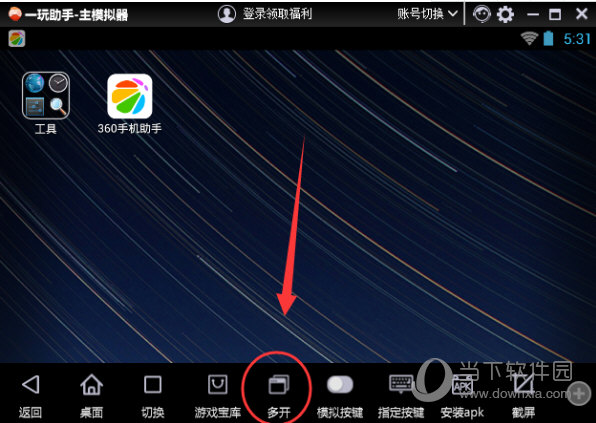
2、点击多开后会弹出一个叫做“多开器”的窗口,在该窗口中可以看到我们已经打开了一个模拟器;
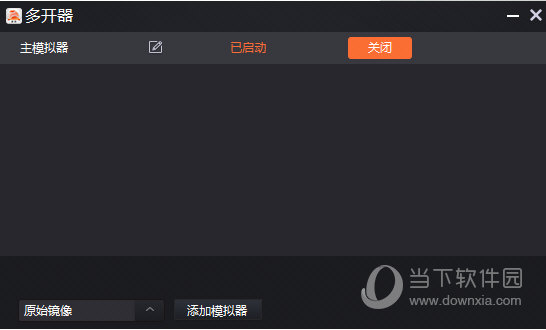
3、如果想要再新开一个模拟器的话我们只需点击“添加模拟器”即可;
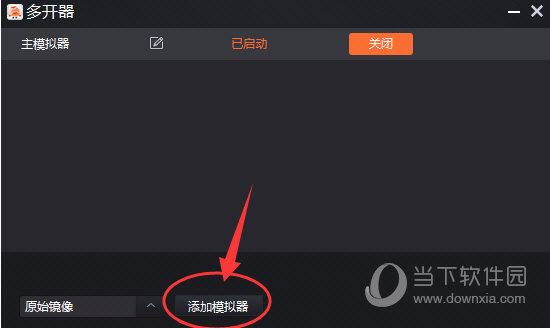
4、点击“添加模拟器”后等新的模拟器创建完毕,之后点击“启动”就可以打开第二个模拟器了;
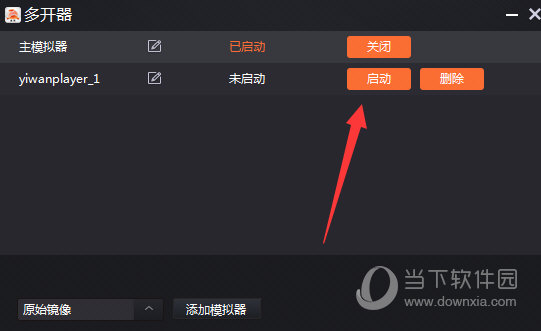
如果想要多开一玩模拟器,那么就重复第三到第四步即可,大家要注意要根据自己电脑配置情况来合理多开模拟器。
以上就是自由互联小编为大家带来的多开一玩模拟器方法介绍,学会的小伙伴们快去试一试吧!
